windows10系统怎么默认输入法 win10默认输入法设置步骤详解
更新时间:2024-11-20 08:49:12作者:xiaoliu
Windows10系统是目前广泛使用的操作系统之一,输入法在日常使用中起着至关重要的作用,如何设置Windows10的默认输入法呢?下面将详细介绍win10默认输入法的设置步骤,让您轻松掌握。
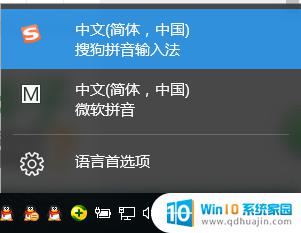
1、在Win10系统下,鼠标右键点击“开始”图标按钮。在弹出的菜单选项框中找到“控制面板”选项并点击它。
2、点击“控制面板”选项后,这个时候系统会打开的“控制面板”对话窗口。
3、在打开的“控制面板”对话窗口中,找到“时钟、语言和区域”下的“更换输入法”选项并点击它。
4、在跳转的“语言”对话窗口中,找到左侧的“高级设置”选项并点击它。
5、在高级设置对话窗口中,找到“替代默认输入法”项。默认是“中文(简体,中国)-不可用的输入法”。
6、接着我们将其选择需要设置为默认的输入法。如“中文(简体,中国)-搜狗拼音输入法”。再点击“保存”按钮。如保存后无效,则重启计算机。
win10设置默认输入法详细步骤就讲到这里了,如果朋友们遇到类似的问题。不妨根据文章步骤来进行操作。
以上就是windows10系统怎么默认输入法的全部内容,有遇到相同问题的用户可参考本文中介绍的步骤来进行修复,希望能够对大家有所帮助。





